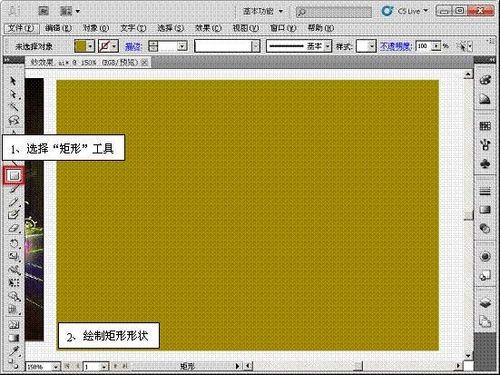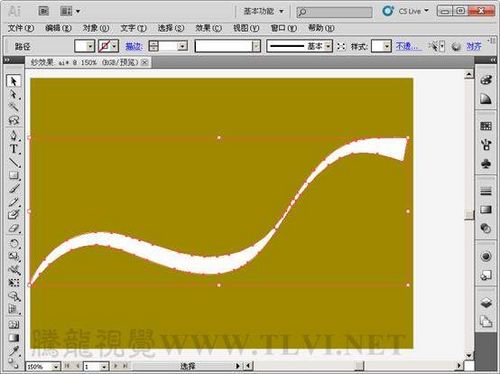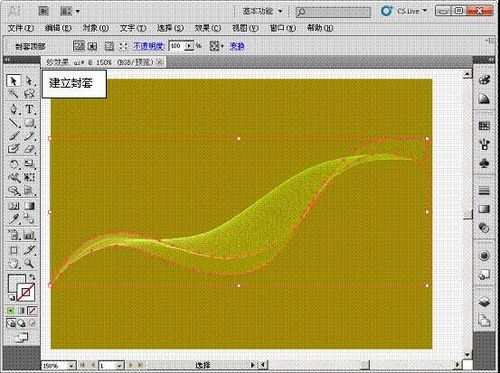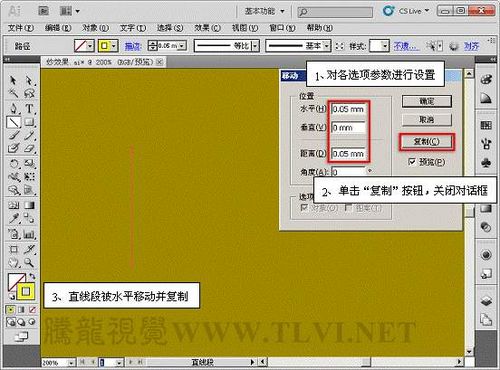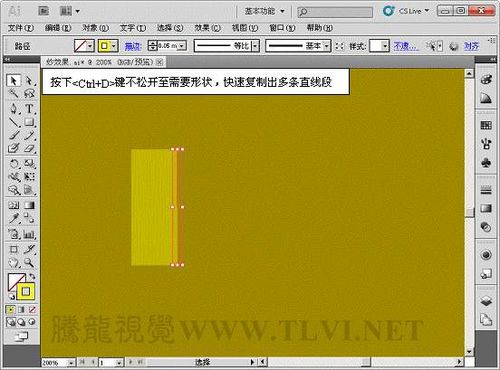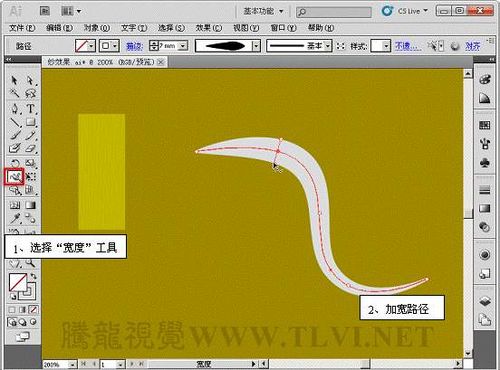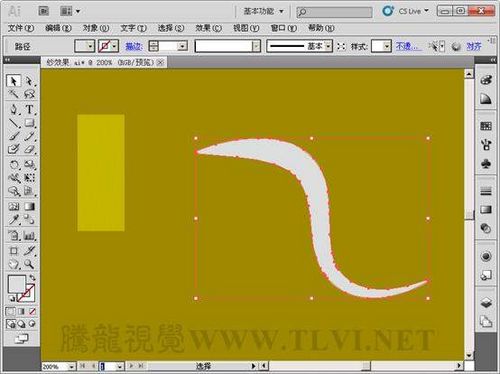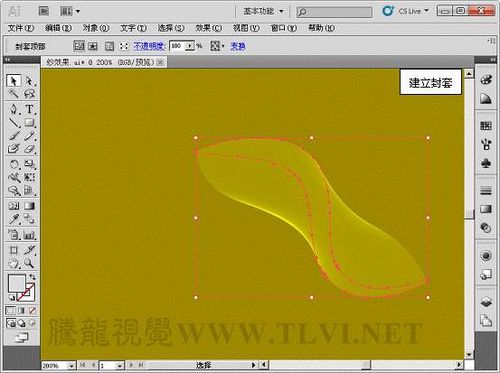Illustrator CS5教程 用封套扭曲制作出虚无缥缈的沙效果
作者:网友整理
恶搞图片升级免费版(恶搞身边的人) v1.4.4 安卓手机版 10.37M / 简体中文
点击下载
撩妹烟气图制作APP(图像制作) v1.1 安卓版 15.31M / 简体中文
点击下载
AI Illustrator免费版1.1 121.24M / 简体中文
点击下载本教程我们利用Illustrator CS5软件中封套命令来为人物图片添加虚无缥缈的沙效果,希望对大家的学习有所帮助。通过下面的实例,希望朋友们理解这个命令的应用原理。
(1)执行“文件”→“打开”命令,将素材“沙效果。tif”文件打开。
(3)使用“直线段”工具,绘制直线形状。
(4)水平复制直线段并更改颜色。
(5)同时选择两条直线段,更改其混合模式。
(6)执行“对象”→“混合”→“建立”命令,创建混合对象。
图07
[page]
(7)使用“钢笔”工具绘制形状。
(8)使用“宽度”工具,加宽图形。
(9)使用“宽度”工具,缩窄第三上节点处的图形。
(10)添加节点并加宽图形。
(11)执行“对象”→“扩展外观”命令,扩展对象。
(12)选择图形,执行“对象”→“封套扭曲”→“用顶层对象建立”命令,建立封套扭曲。
[page]
进行以下操作,确定建立封套。
(13)执行“对象”→“封套扭曲”→“封套选项”命令,打开其对话框。
(14)将制作好的图形,移动至画面中相应的位置。
(15)接下来再来讲述一种沙效果的制作,首先绘制一条直线段。
(16)执行“对象”→“变换”→“移动”命令,打开其对话框。
(17)快速复制多条直线段。
(18)全选直线段并群组。
(19)使用“钢笔”工具,绘制路径。
[page]
(20)参照以上加宽的操作方法,对路径进行变形。
(21)执行“对象”→“扩展外观”命令,扩展对象。
(22)选择对象,执行“对象”→“封套扭曲”→“使用顶层建立”命令,创建封套。
(23)执行“对象”→“封套扭曲”→“封套选项”命令,打开其对话框。
(24)将制作好的沙效果移至画面中相应的位置。
(25)参照以上方法,再制作出其他的沙效果。
(26)至此完成本教程。
下面是最后的效果图:
加载全部内容